La funzionalità della modalità finestra in Steam può aiutare gli utenti a eseguire alcuni giochi legacy sul proprio computer che altrimenti non funzionerebbero. È anche utile per giocare a determinati giochi con requisiti di sistema elevati su un PC di fascia bassa.
Quando avvii alcuni giochi potresti riscontrare errori come fuori portata. Questo problema può essere risolto avviando il gioco in modalità finestra.
Altri motivi per eseguire il gioco in modalità finestra possono essere la risoluzione dei problemi di prestazioni che si verificano all'avvio del gioco a schermo intero.
In questo articolo, abbiamo elencato i diversi metodi per avviare i giochi Steam in modalità in finestra per aiutarti a risolvere i problemi di prestazioni ed eseguire giochi legacy.
Come avvio i giochi Steam in modalità finestra?
1. Controlla le impostazioni di gioco
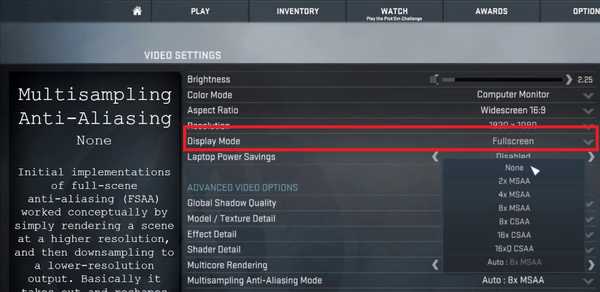
- Avvia il gioco che desideri avviare in modalità finestra.
- Vai a impostazioni di visualizzazione / video.
- Controlla se il gioco ha l'estensione Modalità display opzione.
- Fare clic sul menu a discesa e selezionare la modalità in finestra anziché a schermo intero.
- Salva le modifiche e riavvia il gioco.
Alcuni giochi offrono impostazioni di gioco che cambiano la modalità di visualizzazione. Se il tuo gioco ha impostazioni di gioco per cambiare la modalità di visualizzazione, non è necessario modificare i parametri di avvio per aprire il gioco in modalità finestra.
Prima di procedere con altri passaggi, assicurati di controllare le impostazioni di gioco e di applicare le modifiche.
La chat vocale di Steam non funziona [Guida alla risoluzione dei problemi]
2. Modifica i parametri di avvio di Steam
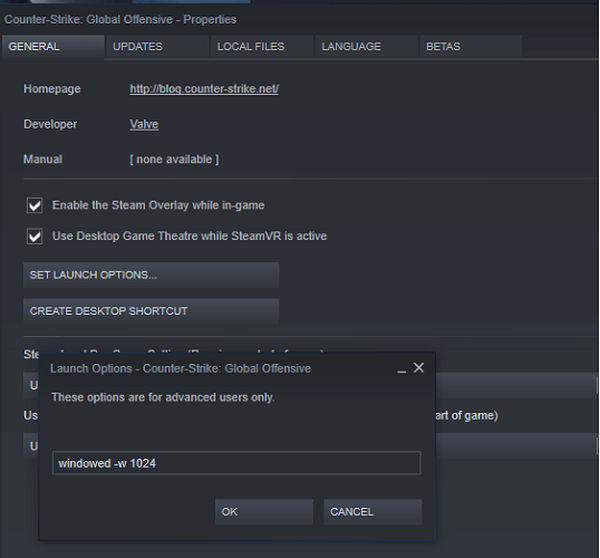
- Apri Steam se non è già in esecuzione.
- Apri il Libreria di giochi tab.
- Fai clic con il pulsante destro del mouse sul gioco e seleziona Proprietà.
- Apri il Generale tab.
- Clicca sul Imposta le opzioni di avvio pulsante.
- Si aprirà una nuova finestra con un avviso utente avanzato.
- Inserisci i seguenti parametri per aprire il gioco in modalità finestra.
- -finestrato
- Clic ok per salvare le modifiche e chiudere la finestra Proprietà.
- Prova ad avviare il gioco e controlla se il gioco si avvia in modalità finestra.
- In caso contrario, apri nuovamente la finestra Opzioni di avvio e digita i seguenti parametri:
- -con finestra -w 1024
- Clic ok per salvare le modifiche.
- Il parametro precedente forza l'avvio del gioco in modalità finestra con una risoluzione impostata.
Alcuni giochi potrebbero non consentire di modificare le impostazioni video o passare da una modalità di visualizzazione all'altra. Tuttavia, puoi aggirare questa limitazione modificando i parametri delle opzioni di avvio nelle opzioni di avvio di Steam.
3. Modifica i parametri di avvio del gioco
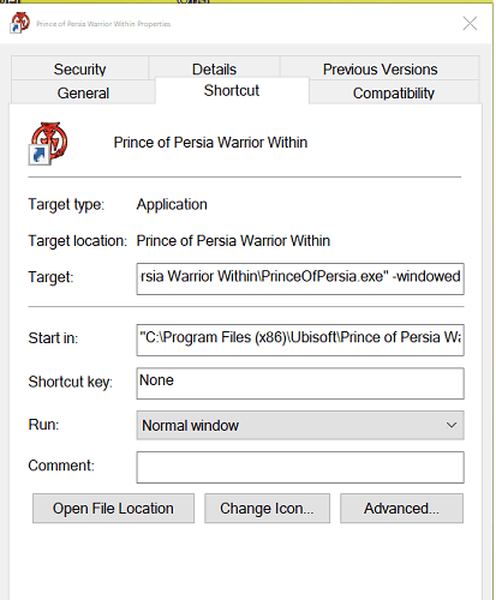
- Fare clic con il tasto destro sul collegamento sul desktop del gioco.
- Selezionare Proprietà.
- Nel Proprietà finestra, apri il file Scorciatoia tab.
- Dovresti vedere un campo chiamato Bersaglio. Il campo obiettivo contiene la posizione originale del collegamento con altri parametri.
- Aggiungi il seguente parametro alla fine della destinazione dopo le virgolette:
-finestrato - Clic Applicare e ok per salvare le modifiche.
- Avvia il gioco utilizzando il collegamento sul desktop e dovrebbe aprirsi in modalità finestra.
La modifica delle proprietà del collegamento del gioco e l'aggiunta del parametro in finestra dovrebbe aprire il gioco in modalità in finestra.
Se non riesci ancora ad aprire il gioco in modalità finestra, prova quanto segue.
- Avvia il gioco che desideri aprire in modalità finestra.
- stampa ALT + INVIO durante il gioco.
- Questo dovrebbe aprire il gioco in modalità finestra.
Sebbene l'utilizzo del tasto Alt + Invio sia più una soluzione alternativa, sembra che il problema sia stato risolto per alcuni utenti con determinati giochi.
L'avvio di alcuni giochi Steam potrebbe consentire di risolvere alcuni problemi di prestazioni e incompatibilità con il gioco. Segui i passaggi in questo articolo per avviare i giochi Steam in modalità finestra. Facci sapere quale metodo ha funzionato per te nei commenti.
Domande frequenti: ulteriori informazioni sulla modalità finestra di Steam
- Posso eliminare i miei salvataggi su Steam cloud?
Insomma sì, ma è un processo complicato. Fai riferimento a questa guida approfondita su come eliminare i salvataggi di Steam Cloud.
- Come faccio a eseguire una finestra senza bordi su Steam?
In Steam, apri Libreria di giochi. Fare clic con il tasto destro sul titolo del gioco e selezionare Proprietà. Nel Generale scheda, fare clic su Imposta le opzioni di avvio. genere -finestra pop-up e fare clic ok per salvare le modifiche.
- La modalità in finestra di Steam influirà sulle prestazioni del mio gioco?
Tutto dipende dal tipo di processi in background in esecuzione sul PC al momento della riproduzione. Se vuoi la migliore esperienza durante il gioco, usa un ottimizzatore per PC per una spinta extra.
- Guide di Steam
 Friendoffriends
Friendoffriends



